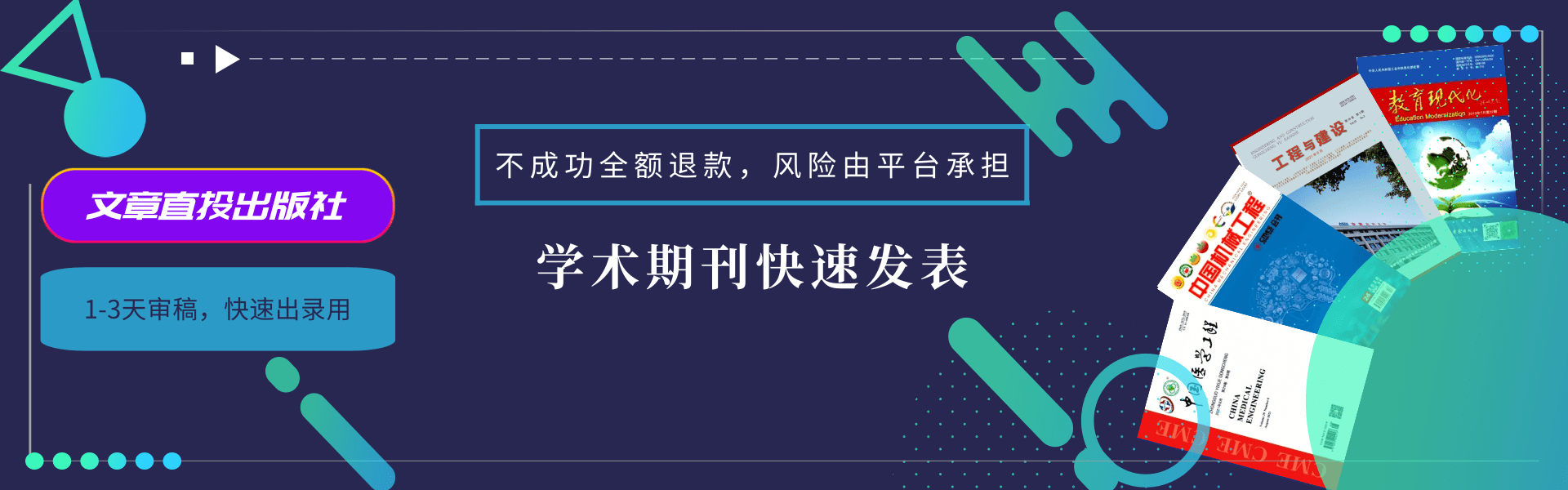【摘 要】SMART Response VE是基于Notebook11和网络开发的答题交互响应系统。学生通过这个系统即时获取答题的反馈信息;全班学生的答题结果以图形化方式显示在教师的电脑中,以便教师及时查看学生的学习情况,掌握学习动态,及时进行矫正。它便于教师检查学生的课前预习情况,便于学生课后或者期中、期末有的放矢地复习巩固所学知识;便于教师对学生的学习进行过程性评价。
教育期刊网 http://www.jyqkw.com
关键词 初中生物学习;SMART Response VE;设计;运用
【中图分类号】G434 【文献标识码】A
【论文编号】1671-7384(2014)07/08-0083-04
SMART Response VE是斯玛特公司开发的基于SMART交互式电子白板和网络的答题交互响应系统。学生可以运用智能手机、平板电脑、普通电脑等网络终端通过Wi-Fi或者局域网答题,一旦答完提交,网络终端立即显示成绩和各题正确与否,便于学生及时发现自己学习中的问题。全班学生答完后,每一题的答题结果将以柱形图或者饼状图的形式显示在教师机上,便于教师查看每一题的正确率,对于正确率低的题目及时进行讲解,做到及时矫正、巩固。教师运用这个系统在上课初可以检查学生课前的预习情况,让学生带着问题走进课堂,做到有目的学习,这样的学习必定有效。教师在课结束时将课件另存为“课题+班级”,以便于学生课外有的放矢地进行知识的巩固。教师运用这个系统可进行学生的过程性学习评价。如何设计和运用SMART Response VE交互响应系统呢?
SMART Response VE的设计
1.创建教师的成绩簿

2.创建班级
首先将教师所任教的班级的学生名单做成如表1所示的Excel表格,以所教班级的名字命名这个Excel,如“初一(1)”。“student ID”表示学生ID,“first name”表示学生的名字,“last name” 表示学生的姓氏,“e-Mail”表示学生的电子邮箱。注意:教师成绩簿中的学生ID号码必须是唯一的,尤其是生物教师任教班级比较多,为了确保学生ID号码的唯一性,通常以“学生入学的年份+班级+学号”来命名,如“130120”表示2013届1班20号,即现在的初一(1)班的20号。

接着在教师工具—成绩簿对话框中点击“添加班级”,完成对话框中班级名称“初一(1)”、期限“一年”、位置“俊英楼101室”、通过等级“80%”的填写后,点击添加即可。注意:班级名称必须要填写。
最后点击教师工具对话框中“文件”的“导入”,点击学生工具对话框,出现选择班级的对话框。选中“初一(1)(期限一年)”后点击“下一步”,选中“Microsoft Excel”后点击“下一步”,选中“初一(1)”后点击“打开”即可。根据上述方法分别创建自己任教的各个班级。
3.创建评估习题
(1)创建标题页

(2)创建问题
SMART Response VE的交互响应系统可以创建判断题、单项选择题、多项选择题、数字运算题、填空题、识图作答题、问答题。初中生物课堂反馈常用单选题、判断题、识图作答题,下面本人谈谈这四种题型的创建。
创建判断题 点击“后续步骤”,点击“将问题添加到下一页”,出现如图1所示的对话框。选中“图1”中的“是或否”或者“对或错”后点击“下一步”,出现如图2所示的对话框。选择“图2”中“华文楷体”字体、“36”字号和“加粗”,在第一个文本框中输入有关生物学知识的判断语句,如“所有的细菌都有鞭毛。()”,然后点击“下一步”,出现如图3所示的对话框。选择“图3”正确选项,如“错”,在分值文本框中输入设定的分值,如“10”,后点击“完成”即可。根据以上的步骤依次创建其他的判断题。


创建单选题 点击“后续步骤”,点击 “将问题添加到下一页”,出现如图2所示的对话框。选中“单项选择”后点击“下一步”,出现相关对话框。选择“华文楷体”字体、“36”字号和“加粗”,在第一个文本框中输入题干,如“有关细菌的形态不正确的是()”,点击“下一步”,选择选项数目“4”,依次在“A、B、C、D”选项的文本框中输入相关选项,如“卵形、杆形、球形、螺旋形”,点击下一步,选择正确选项,如“A”,在分值文本框中输入设定的分值,如“10”,点击“完成”即可。根据以上的步骤依次创建其他的选择题。
创建多选题 点击“后续步骤”,点击“将问题添加到下一页”,出现如图1所示的对话框。选中“图1”中的“多种答案”后点击“下一步”,出现相关的对话框。选择“华文楷体”字体、“36”字号和“加粗”,在第一个文本框中输入题干,如“下列具有未成形细胞核的生物是()”,点击“下一步”,选择选项数目“4”,依次在“A”、“B”、“C”、“D”选项的文本框中输入选项,如“衣藻、结核杆菌、草履虫、葡萄球菌”,点击下一步,将“这是一道观点题”前的“√”去掉,选择正确选项,如“A和C”,在分值文本框中输入设定的分值,如“10”,点击“完成”即可。根据以上的步骤创建其他的选择题。
创建识图作答题 点击“后续步骤”,点击“将问题图1 添加到下一页”,出现如图1所示的对话框。选中“图1”中的“文本”后点击“下一步”,出现如图4所示的对话框。选择“图4”中“华文楷体”字体、“36”字号和“加粗”,在第一个文本框中输入相关题目,如“右图是一个典型的细菌结构模式图。其中:1是________,3是________,5是________。”然后点击“下一步”,出现如图5所示的对话框。将“图5”中“这是一道观点题”前的“√”去掉,在四个文本框中分别输入正确答案“荚膜、核质、细胞膜”、“荚膜,核质,细胞膜”、“荚膜、未成形细胞核、细胞膜”、“荚膜核质 细胞膜”,在分值文本框中输入设定分值,如“30”,然后点击“完成”即可。另外,在空白处插入和细菌的结构图。根据以上的步骤依次创建其他的识图作答题。

SMART Response VE的运用
1.选择SMART Response VE交互响应系统
点击SMART Response图标,点击“设置工具”,选中“SMART Response VE”后点击“确定”,出现相关对话框。点击“接受”,再点击“确定”即可。
2.选择授课班级
上课初,打开Notebook课件。点击Notebook标题栏中“Response”,点击“开始授课”,选中授课班级如“初二(1)”,点击“关闭”即可。
3.开始评估
到了反馈环节, 点击N o t e b o o k 标题栏中“Response”,选中“开始评估”,稍等片刻出现包含网站地址和评估ID的信息框。点击“确定”就开始学生的评估答题。
4.学生答题
学生用智能手机、iPad等平板电脑或者电脑打开网页浏览器,在地址栏中输入“http://response.smarttech.com”,出现相应对话框。在评估ID的文本框中输入刚刚生成的评估ID,如“976953”,学生ID文本框中输入教师设定的“入学年份+班级+学号”,如120105。填好后点击“登录”,出现相关的对话框,点击“ 是” 就开始答题。答完一题后点击右下角的箭头进入下一题的作答,全部答完后点击“提交”即可。
5.有针对性矫正
学生全部答完后, 点击“ 停止评估”,出现如图6所示的信息。教师就图6中出现的错误率较高的第3、第4、第8题进行讲解和矫正,做到有的放矢。

SMART Response VE交互响应系统的作用
1.便于学生及时矫正和反思
教师在课堂反馈环节只要点击开始评估,学生用智能手机、iPad等平板电脑或者普通电脑通过登录相关网站,输入评估ID和学生ID就可以答题,答完后点击提交就出现有关答题情况的信息。根据这些信息,学生可以及时知道自己的答题情况,对错题进行及时矫正和反思,从而纠正错误,及时巩固所学的知识,正所谓趁热打铁。这样的学习一定是有效的,因为它让每一位学生都主动参与进来,都进行及时矫正和反思,促使每一位学生积极主动学习。
2.便于激发学生的兴趣
初中学生对网络、智能手机、iPad等,或者普通电脑非常感兴趣。SMART Response VE是基于网络和电脑的答题交互响应系统,课堂上学生只要通过智能手机、iPad等或者普通电脑就能轻松答题,这些当然能够激发学生的兴趣。以前上生物课时,上课铃响后仍然陆续有学生不紧不慢走进教室,一副不感兴趣的样子。可是现在上生物课时就是另一番景象:预备铃响之前学生就已经全部坐在座位上等待上课,甚至出现刚下课就有学生问下一节课什么时候上的现象。有这么浓厚的兴趣,教师就不必担心学生的学习成绩。最后终端显示这些班级的成绩明显好于往年,好于其他班级。
3.便于学生课后或者期中、期末有的放矢地复习
教师在任教的某一班级上完课后,以“课题+班级”名称保存在硬盘中。如以“8-14-1-1”名称保存,表示初二(1)班上的八年级第14章第一节课件。教师及时将这些课件上传到对应班级的网络硬盘中或者云盘中。学生课后复习或者期中、期末复习时,只要打开网络硬盘或者云盘中相应的课件,查看自己曾经做错的习题就可以了,真正做到有的放矢地复习,节省大量的复习时间,这样的复习一定有效,甚至高效。
4 .便于教师检查学生的课前预习
教师往往通过提一些相关的问题请几位学生回答来检查学生的预习。由于课堂时间非常有限,因而提的问题数量不会很多,回答问题的学生就更有限,这样的检查有点流于形式。现在笔者运用SMARTResponse VE交互响应系统创建5~8道题目,在上课初让所有学生答题,3~5分钟,教师通过图形化方式显示的答题结果检查学生课外预习情况,非常便捷、高效。教师甚至可以点击Response板块中“(显示)详细信息”,查看每一位学生的答题情况即预习情况。
5.便于教师及时查看和有针对性地矫正
课堂反馈环节,教师等到全班学生答完后点击Response板块中的“停止评估”就立即显示所有题目的正确率。教师根据各题的正确率有选择地进行矫正,就正确率较低的题目进行详细的讲解。点击Response板块中“(显示)详细信息”,就可以查看每一位学生的分数。进入具体的题目,Response板块中就以饼状图或者柱形图显示这一题的正确率。点击Response板块中“(显示)详细信息”就出现全班每一位学生这一题的答题情况。对于正确率较高的题目可以课外讲给答错的学生听,使教学有的放矢,针对性强。
6.便于教师进行过程性评价
教师进行的每一次评估结果都保存在教师成绩簿中。一学期、一个学年下来,教师点击任务栏中的SMART Response图标,点击“教师工具”,出现教师成绩簿。点击任教的某一班级的“学生”就出现这一班级每个学生的一学期、一个学年的答题的均分,这就是学生的平时成绩。点击其中的某一位学生,如“仲颐琳”,再点击“结果”,就会显示她每次答题分数;若点击“表现”,就会出现她各次答题分数以及班级均分的折线图。这样的过程性评价非常公平、公正,没有教师的主观臆断。教师还可以点击“学生表现”和“班级表现”,查看学生和班级的具体表现。教师也可以点击“学生比较”和“班级比较”,查看学生、班级之间的答题比较情况。
7 .便于教师有针对性地指导学生复习
期中、期末复习时,教师点击任务栏中的SMARTResponse图标,点击“教师工具”,再点击任教的某一班级的“评估”,就出现这一班级某一时间段的答题情况以及各次答题的班级均分。教师马上清楚这段时间学生的学习情况。点击某一次答题,如“你来试试—植物的有性生殖”,再点击“表现”,就会出现各题的答题情况,教师很快找出错误率高的题目,帮助学生分析错误原因,再次巩固这些缺陷知识,从而有针对性地指导学生复习。
运用SMART Response VE交互响应系统的反思
SMART Response VE是基于交互式电子白板和网络开发出来的答题交互响应系统,因而它的交互性更强,真正实现师生互动、生生互动和人机互动,使学生成为课堂的主人,主动学习和建构知识。然而,学生只有通过手机、电脑上网方能答题,这就要求教师对学生上网、用手机进行正确的引导,避免学生在课堂上用手机上网聊天、打游戏。另外,教师要做家长的思想工作,让学生带手机或者平板电脑走进教室。同样,运用该系统上课也受到网络、交互式电子白板等硬件条件的制约。笔者坚信随着交互式电子白板的普及和网络的班班通特别是Wi-Fi的普及,SMARTResponse VE交互响应系统将越来越受到广大教师的青睐。
(作者单位:江苏南京民办育英第二外国语学校)